Instalación de AppServ
Apache, PHP, MySQL, phpMyAdmin
Tutorial por Jorge Oyhenard (elQuique)
Veremos en esta oportunidad, como Instalar AppServ lo que nos permitira tener listo nuestro PC para trabajar con Apache, PHP, MySQL y phpMyAdmin, logrando un ambiente de desarrollo y test local, antes de subir nuestras aplicaciones web a nuestro hosting.
Hace un tiempo, veíamos como instalar el IIS (Internet Information Server) en este tutorial:
http://www.tallerwebmaster.com/Tutorial-Instalacion-de-IIS-para-Paginas-ASP-c-31.html
Con eso teníamos nuestro Windows XP Profesional listo para correr ASP o ASP.NET, luego vimos como correr PHP sobre IIS en este otro tutorial:
http://www.tallerwebmaster.com/Tutorial-Instalacion-de-PHP-en-mi-PC-c-29.html
Si bien ambos tutoriales paso a paso, logran su cometido, muchos usuarios nos pedían una forma más fácil de tener su PC listo para programar sitios Web con tecnología PHP.
Existen muchos paquetes y hemos discutido en el foro cuales son y cual es mejor, como hace bastante que estoy en esto de las Web, no me han logrado convencer y para mi el mejor es AppServ.
AppServ, al igual que otros paquetes instala de forma automática lo necesario para el desarrollo Web, a mi es el que mas me gusta porque desarrollo en varios lenguajes y es el único que no me ha dado problemas en correr IIS para .Net y ASP y corre por separado el PHP, sin dejar de andar lo otro, además es el que configura todo dejándolo casi idéntico a como encontraremos nuestro entorno en el host que colguemos finalmente las aplicaciones, esa es mi visión personal de AppServ.
Que es AppServ?
Es un software que permite la instalación en nuestro entorno Windows, de los siguientes paquetes:
- Apache Web Server (versión 2.2.3)
- Lenguaje PHP (versión 5 o 4, en mi caso instale la 5.1.6)
- Base de datos MySQL (versión 5.0.24)
- Manejador de base de datos phpMyAdmin (versión 2.9.0.2)
Esto es lo que incluye el actual paquete AppServ 2.5.7, es obvio pero vale la pena recordar que como esta formado por 4 paquetes (apache, php, mysql, phpmyadmin), cada uno sigue lanzando nuevas versiones, que podemos instalar por separado o esperar la próxima versión de AppServ. Por lo general no debemos apresurarnos ya que nuestro PC lo usamos de entorno de desarrollo y testeo de las aplicaciones.
Donde bajamos AppServ, Gratis?
Si, afortunadamente este paquete es gratuito, o sea que no tendremos pretextos para sumarnos a esto del PHP y MySQL, lo podemos bajar de su Web oficial, que en español esta situada acá:
http://www.appservnetwork.com/index.php?newlang=spanish
Es muy liviano y de ahí mismo podemos bajar la última versión, siempre.
Como instalar AppServ
Eso es lo mejor, es muy fácil de hacer, basta con un doble click en el instalador que nos bajamos de la Web y luego damos siguiente, siguiente, varias veces hasta que queda instalado. Pero bueno este tutorial no tiene sentido si es tan fácil, por tanto para hacer como que trabajo, vamos a ver paso a paso esas pantallas donde solo basta con dar "siguiente".
1) Damos doble click en el icono del instalador que nos bajamos. Aparece la imagen que vemos debajo, recuerda que la versión puede ser más nueva cuando tú intentes ;), pero tranquilo se usara igual que como comento ahora. Debemos dar, siguiente (next).
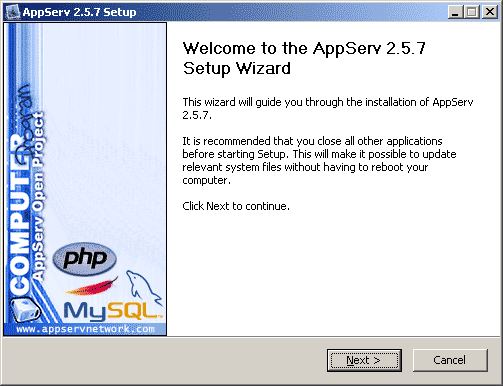
2) Aparece el acuerdo de licencia, ahí debemos dar conformidad (I Agree)
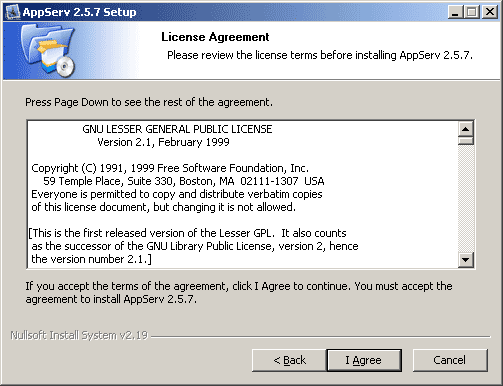
3) En este punto, debemos elegir en cual de nuestros discos duros y en que carpeta vamos a instalar el AppServ, a mi no me gusta pensar mucho por tanto dejo siempre el directorio recomendado por defecto, o sea: c:\AppServ, como muestra la imagen, y le damos siguiente (Next)
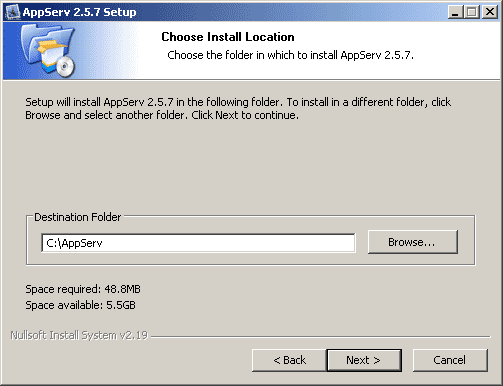
4) En este punto debemos elegir los componentes que vamos a instalar (recuerda que todos los pasos basta con dar siguiente siguiente), como ves aparecen marcados los cuatro elementos disponibles (apache, mysql, php, phpmyadmin) si bien puedes desmarcar alguno, es mejor instalar todos para tener completo tu equipo de testeo y desarrollo Web, le damos siguiente (Next)
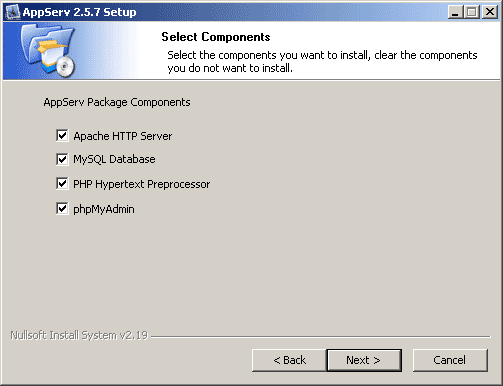
5) En este punto debes indicar el nombre del servidor y el email del administrador del sistema, en mi caso dejo localhost y email elquique@localhost.com, respectivamente, el puerto 80. Recuerda que puedes dar siguiente y dejar lo que sugiere sin problemas.
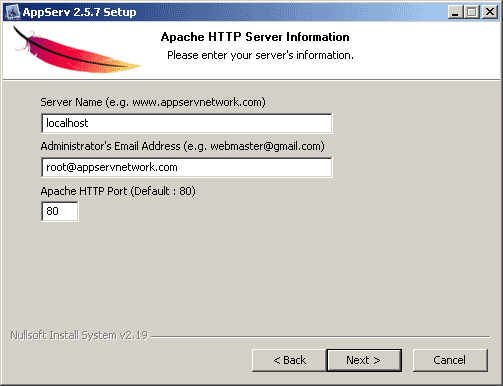
6) Configuración MySQL, en este punto debemos prestar atencion, ya que debemos indicar el Password, para el usuario principal de la base de datos, lo escribimos 2 veces !! Y por favor lo recuerdan (no lo anoten bajo el teclado como mi tía Clotilde). Lo demás lo dejamos como esta en la imagen.
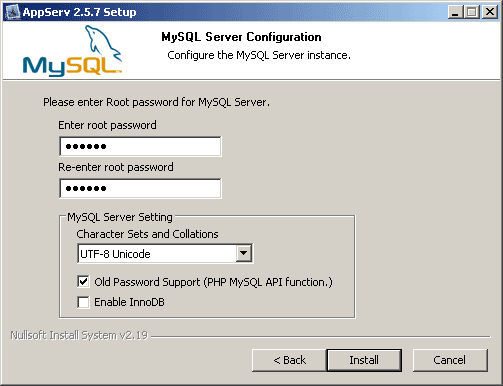
Por tanto el usuario será root, que es por defecto (tu luego puedes crear mas, todos los que quieras) y tu Contraseña que acabas de escribir, eso lo usaras para abrir la base desde tus programas PHP, por eso es importante recordar ;)
Le damos siguiente (Next)
7) Para culminar la instalación, como indica la imagen, podemos elegir si al finalizar ya comenzara a funcionar el Server Apache y el servidor de base de datos MySQL, lo dejamos marcado y le damos finalizar (Finish), listo hemos terminado.

En este punto si vas a tu navegador (ojala y sea FireFox jaja), puedes poner, http://localhost y debe mostrarse tal como muestra la imagen. Salvo las versiones que el tuyo puede ser mas nuevo.
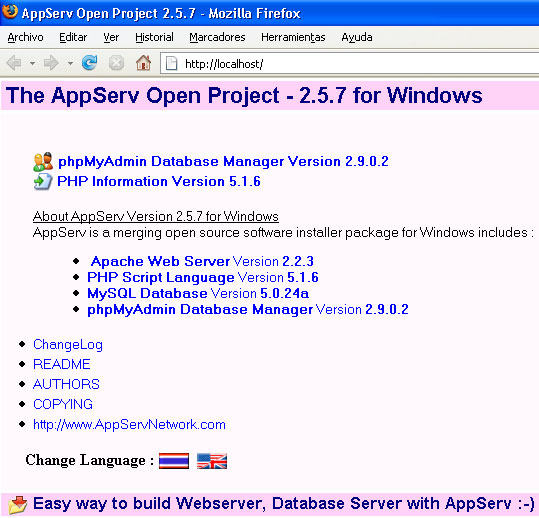
En la configuración Standard usando c:\AppServ la ubicación que equivale a http://localhost es c:\AppServ\www por tanto si creas una carpeta pruebas dentro de www, quedand asi: c:\AppServ\www\pruebas, y dentro un archivo llamados test.php con el siguiente contenido:
echo phpinfo();
?>
Este archivo se ejecutara en tu navegador llamando lo asi:
http://localhost/prueba/test.php




Comentarios de Instalación de AppServ
↑ Tutorial
jgianotti
2007-02-27 02:53
Un abrazo
Jorge
monika
2007-02-27 22:16
Por otro lado cuando ingreso a las propiedades de sitio web predeterminado me aparece un icono rojo y me dice que está detenido, podría ayudarme?
Muchas gracias !!
Monica
elquique
2007-03-08 10:36
joelr12
2007-03-13 12:13
sheilac
2007-07-03 06:59
que estoy haciendo mal???
desde ya muchas gracias
jcgutierrez
2007-08-07 07:23
Saludos.
Juan Carlos
nacho.wm
2007-09-03 06:11
Buen tutorial, me quede trabado al final cuando hay que poner en el navegador http://localhost para que pida el user y el pass, no me funciona con root y el password, no me deja accesar, el password era adidas, pero como no entraba desinstale el appserver, y lo volvi a instalar pensando que habia escrito mal el pass y le puse de password nacho y no me deja accesar, y ahi me quede... como lei en microsoft la solución al error:
HTTP 401.1 - Unauthorized: Logon Failed
Servicios de Internet Information Server
en la url:
http://support.microsoft.com/kb/247593
realize la solución que sugiere pero no me sirvio de mucho ya que no se encontre el usuario root.
Revisando algunas aplicaciones instaladas por el APPSERVER 2.5.9 utilice la de resetear el pass del MySQL y lo cambie por 12345 y aun asi sigue sin dejarme entrar a http://localhost, alguien podría ayudarme con mi problema?
Mi MSN es: nacho.wm@hotmail.com
Espero respuesta pronta...
Reciban un cordial saludo y hasta luego.
nacho.wm
2007-09-03 06:21
Pues me da pena pero... estas cosas me suceden a menudo despues de que levante polvo, pues resulta que ya me dejo entrar ¬¬ , solo reinicie la pc e hize mi ultimo intento, solo puse http://localhost y sin pedirme user y pass me mostro la última imagen de este tutorial ¬¬
Gracias de cualquier forma reiterando mis mas cordiales saludos, hasta luego.
bishop365
2007-09-18 19:50
alustres
2007-09-30 03:50
bennyfiore
2007-10-17 13:21
un tipico sobi
2008-04-17 11:59
Todos los pasos me han salido correctamente, menos el último: creo la carpeta "pruebas", pero no sé (empiezo hoy con esto del php) como crear el archivo "index.php". Lo hice con el bloc de notas, y una vez hecho, lo abro y se ejecuta con el "Dreamweaver". ¿Qué hago mal? Gracias :)
eoja
2008-09-10 23:10
gerik
2008-09-26 18:04
emilia
2008-11-05 00:38
nilsonmax
2009-02-17 10:11
mikekdzetta
2009-03-25 04:33
rodridelarosa
2009-04-29 00:57
negar
2009-05-21 06:52
"¡Vaya! Parece que este enlace está roto.
Sugerencias:
Ve a www. localhost. net
Ve a localhost80. com"
Escribo c:\AppServ\www pero no me aparece ninguna pantalla parecida a la que tiene que salirme (la última del tutorial).He seguido todos los pasos, y nada. Qué hago mal?? Alguien puede ayudarme??????
Gracias.
Geminita
2009-06-24 15:46
mejai69
2009-07-06 12:41
PD: El codigo esta bien puesto que si lo ejecuto en cualquier otra maquina este si funciona.
↑ Tutorial